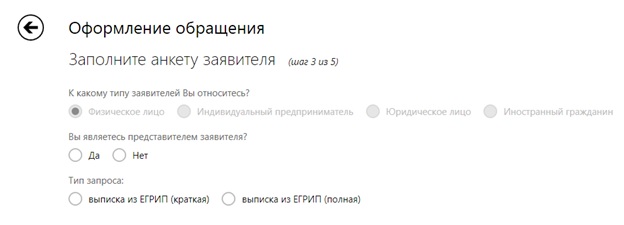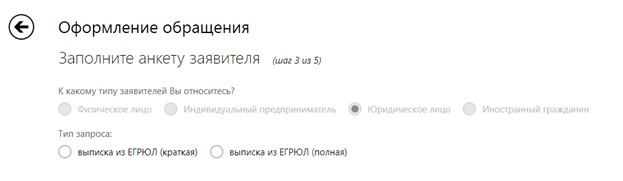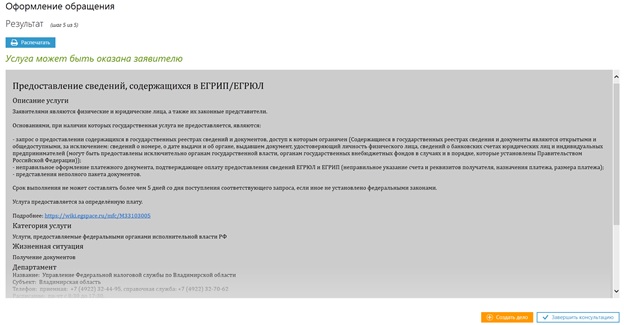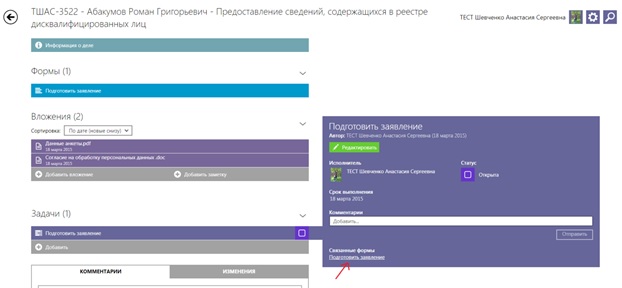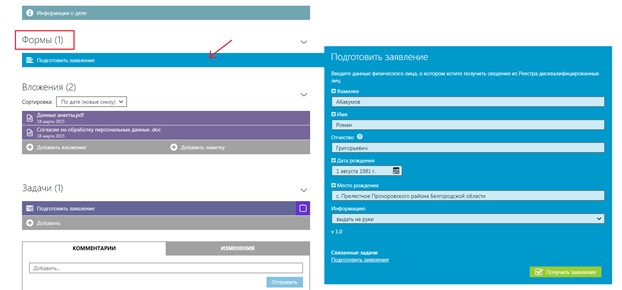M33103005
Услуга «Предоставление сведений, содержащихся в Едином государственном реестре юридических лиц и Едином государственном реестре индивидуальных предпринимателей (в части предоставления по запросам физических и юридических лиц выписок из указанных реестров, за исключением выписок, содержащих сведения» - государственная услуга по приему заявлений от граждан.
Содержание
Орган, предоставляющий государственную услугу
Управление Федеральной налоговой службы по Владимирской области
Адрес: 600001, г. Владимир, Д. Левитана ул., 2
Телефон: приемная: +7 (4922) 32-44-95, справочная служба: +7 (4922) 32-70-62
Справки о вх. корреспонденции: +7 (4922) 54-96-37
Факс: +7 (4922) 54-76-73
График работы: пн-чт с 8:30 до 17:30, пт с 8:30 до 16:15, перерыв: с 13:00 до 13:45
Категория заявителей
- Физические лица
- Юридические лица
- Представители
Основание для отказа
Основания для приостановления предоставления государственной услуги отсутствуют.
Основаниями, при наличии которых государственная услуга не предоставляется, являются:
- запрос о предоставлении содержащихся в государственных реестрах сведений и документов, доступ к которым ограничен (Содержащиеся в государственных реестрах сведения и документы являются открытыми и общедоступными, за исключением: сведений о номере, о дате выдачи и об органе, выдавшем документ, удостоверяющий личность физического лица, сведений о банковских счетах юридических лиц и индивидуальных предпринимателей (могут быть предоставлены исключительно органам государственной власти, органам государственных внебюджетных фондов в случаях и в порядке, которые установлены Правительством Российской Федерации));
- неправильное оформление платежного документа, подтверждающее оплату предоставления сведений ЕГРЮЛ и ЕГРИП (неправильное указание счета и реквизитов получателя, назначения платежа, размера платежа);
- представления неполного пакета документов.
Срок выполнения
Срок выполнения не может составлять более чем 5 дней со дня поступления соответствующего запроса, если иное не установлено федеральными законами.
Результат оказания услуги
Конечным результатом выполнения являются:
- предоставление выписки из ЕГРЮЛ;
- предоставление справки об отсутствии запрашиваемой информации в ЕГРЮЛ;
- отказ в предоставлении содержащихся в ЕГРЮЛ сведений и документов, доступ к которым ограничен;
- информирование о невозможности исполнения государственной функции.
Размер платы, взимаемой с заявителя при предоставлении государственной услуги
Размеры платы устанавливаются Правилами ведения единого государственного реестра юридических лиц и предоставления содержащихся в нем сведений, утвержденными Постановлением № 438 и Правилами ведения единого государственного реестра индивидуальных предпринимателей и предоставления содержащихся в нем сведений, утвержденными Постановлением № 630, а именно:
1) за повторную выдачу документа юридическому лицу или индивидуальному предпринимателю, подтверждающего факт внесения записи о нем в соответствующий государственный реестр, - 200 рублей за каждый такой документ.
2) за предоставление сведений о конкретном юридическом лице или об индивидуальном предпринимателе при обращении физических и юридических лиц, за исключением сведений о номере и дате выдачи документа, удостоверяющего личность физического лица, об органе, выдавшем указанный документ, а также сведений о банковских счетах - 200 рублей за каждый такой документ.
3) за предоставление справки о соответствии или несоответствии изложенных физическим лицом в запросе сведений о персональных данных физического лица сведениям, содержащимся в Едином государственном реестре юридических лиц или в Едином государственном реестре индивидуальных предпринимателей - 200 рублей за каждый такой документ.
Шаблон заявления
Скачать шаблон заявления для физических лиц
Работа над делом (пошаговая инструкция)
Данный раздел предназначен для пользователей АИС МФЦ. В нем описан порядок заполнения интерактивных форм при предоставлении государственной услуги в электронном виде.
Для заполнения интерактивных форм в АИС МФЦ используются следующие виды полей:
Пошаговая инструкция по заполнению интерактивной формы
Шаг 1. Выбор услуги
На данном шаге необходимо выбрать услугу из списка (Рисунок 1). Доступна сортировка по категориям, ведомствам, жизненным ситуациям. Доступен поиск по услугам, выбор доступных для получения в МФЦ.
Рисунок 1 – Шаг 1. Выбор услуги
Шаг 2. Выбор заявителя
На данном шаге необходимо выбрать заявителя, либо создать нового (Рисунок 2).
2.1 Выбор заявителя
Доступен поиск по заявителям.
Рисунок 2 – Шаг 2. Выбор заявителя
2.2 Создание нового заявителя
Для создания нового заявителя при оформлении обращения следует выбрать «Новый заявитель» (Рисунок 2). В появившемся окне необходимо выбрать тип заявителя из выпадающего списка. При добавлении заявителя следует заполнить следующие поля, обязательные отмечены звездочкой (Рисунок 3,4,5,6). При заполнении полей «Фамилия, Имя, Отчество» первыми автоматически проставляются прописные буквы. При заполнении полей с датой автоматически проставляются разделители в виде точек. В поле «Кем выдан» (при заполнении паспортных данных) сохраняются все введённые ранее значения.
Рисунок 3 – Добавление заявителя (физическое лицо)
Рисунок 4 – Добавление заявителя (индивидуальный предприниматель)
Рисунок 5 – Добавление заявителя (иностранный гражданин)
Рисунок 6 – Добавление заявителя (юридическое лицо)
Шаг 3. Заполнение анкеты
На данном шаге необходимо выбрать один (или несколько) вариантов ответа на вопрос (Рисунок 7.1, 7.2).
Рисунок 7.1 – Шаг 3. Заполнение анкеты (ФЛ, ИП)
Рисунок 7.2 – Шаг 3. Заполнение анкеты (ЮЛ)
Шаг 4. Результат (Создание дела)
На данном шаге отображается информация по услуге, доступна кнопка «Создание дела» (Рисунок 8). При нажатии кнопки «Распечатать» печатается информация по услуге.
Рисунок 8 – Шаг 5. Результат (Создание дела)
Работа с делом Задача «Подготовить заявление» Для работы над задачей необходимо перейти на форму с соответствующим названием. Для этого нужно нажать на ссылку в левом нижнем углу под заголовком «Связанные формы» (Рисунок 9), либо открыть форму «Подготовить заявление» из вкладки «Формы» в левой части дела путем нажатия на неё левой кнопкой мыши (Рисунок 10). Необходимо заполнить поля на форме согласно Таблицам 3, 4, 5 или 6 и завершить задачу по заполнению формы, нажав на кнопку «Получить заявление» (Рисунок 11).
Рисунок 9 – Переход на форму из задачи
Рисунок 10 – Переход на форму из вкладки «Формы»